现象描述
使用云主机备份创建镜像后,通过创建成功的镜像创建云主机,但登录云主机后提示系统进入维护模式,无法正常使用云主机。
可能原因
当云主机带有数据盘的时候,恢复后的云主机中的系统盘/etc/fstab文件信息仍是原云主机的配置参数,和新数据盘的UUID信息不匹配,导致云主机启动过程中加载/etc/fstab信息出错,系统进入维护模式。
解决方法
本例以CentOS系统为例介绍解决方法。
步骤 1 使用镜像创建新云主机后,在云主机控制台,选择目标云主机“操作”列下“远程登录”进入云主机。
步骤 2 在维护模式界面,根据提示进入系统。
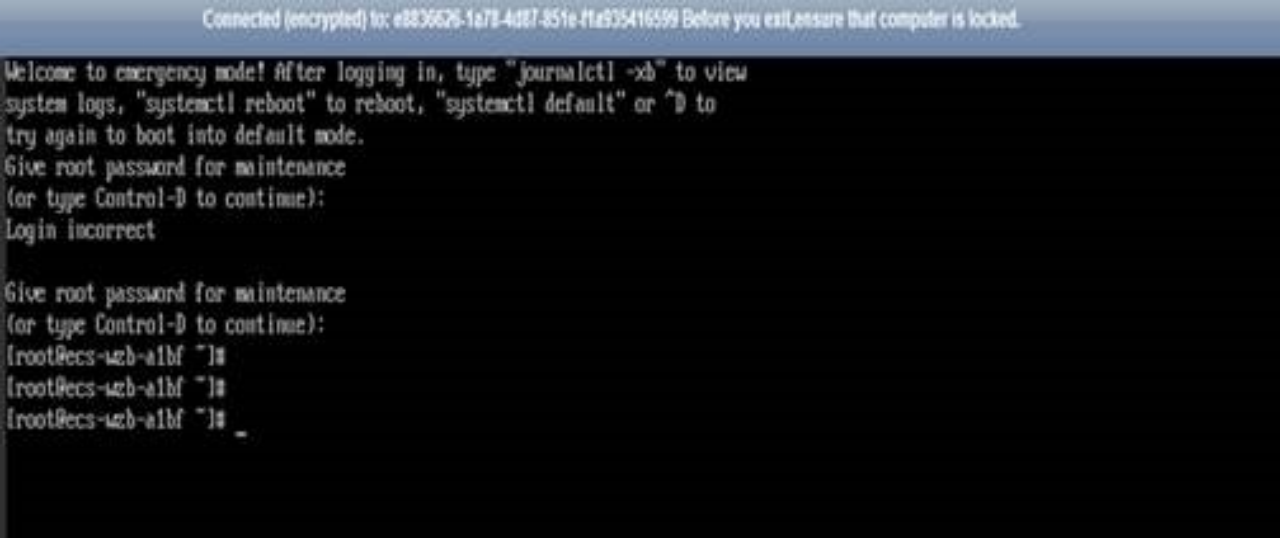
步骤 3 执行cat /etc/fstab命令查看数据盘挂载信息。

步骤 4 执行vi /etc/fstab命令打开文件,按i进入编辑模式,删除所有数据盘的挂载信息后,按Esc键退出编辑模式,输入:wq!退出保存。

步骤 5 执行reboot命令重启系统。
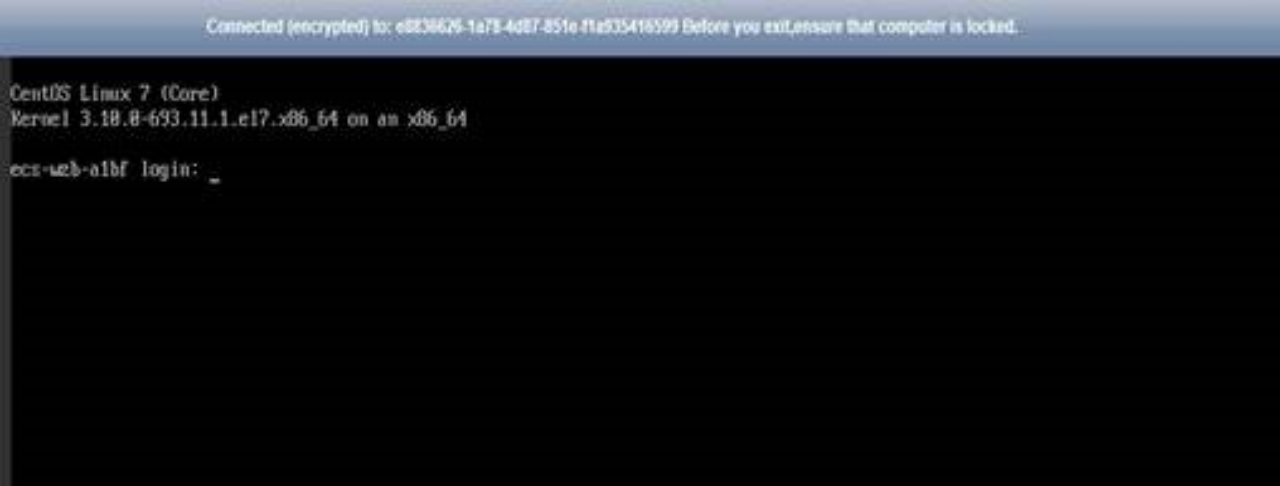
步骤 6 进入系统后,手动挂载数据盘。

步骤 7 执行blkid命令获取数据盘的UUID信息。

步骤 8 执行vi /etc/fstab命令打开文件,按i进入编辑模式,将数据盘挂载信息添加到/etc/fstab文件中,按Esc键退出编辑模式,输入:wq!退出保存。
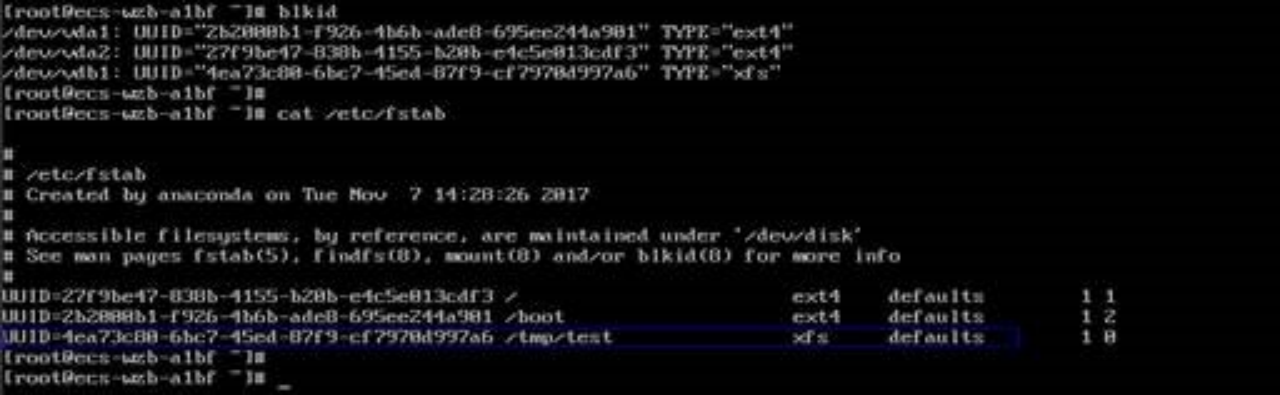
添加后,系统重启会自动挂载。


 工信部ICP备案号:湘ICP备2022009064号-1
工信部ICP备案号:湘ICP备2022009064号-1 湘公网安备 43019002001723号
湘公网安备 43019002001723号 统一社会信用代码:91430100MA7AWBEL41
统一社会信用代码:91430100MA7AWBEL41 《增值电信业务经营许可证》B1-20160477
《增值电信业务经营许可证》B1-20160477